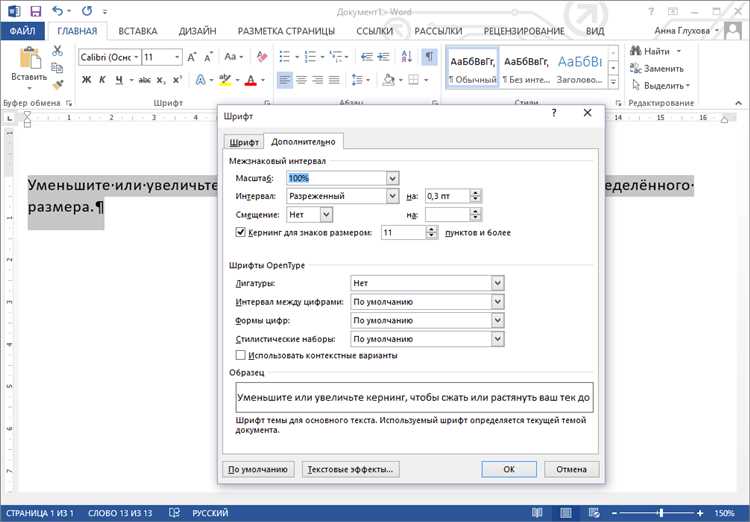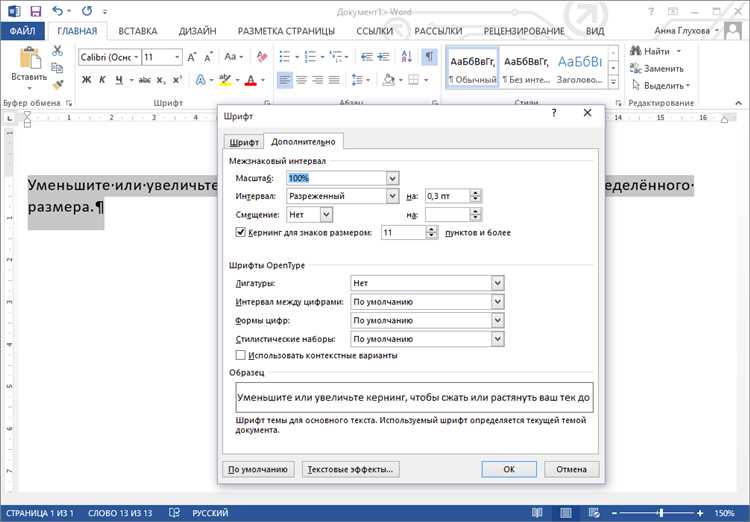
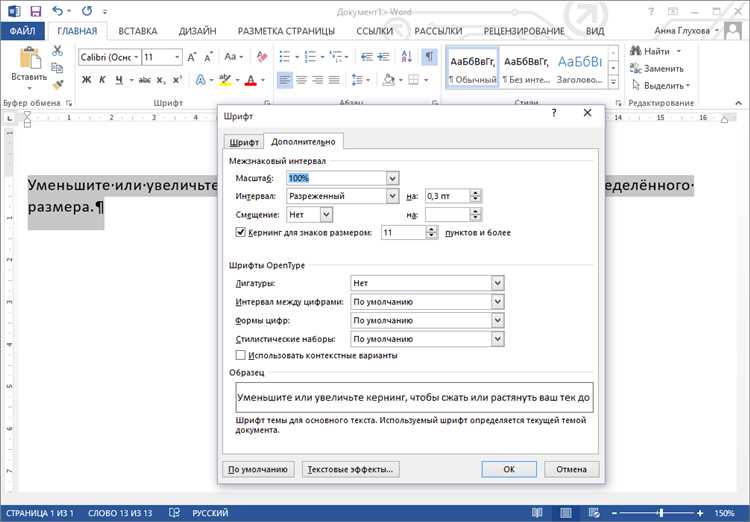
Microsoft Word – один из самых популярных текстовых редакторов, который предлагает широкий набор функций для форматирования текста. Умение эффективно форматировать текст – это необходимый навык для создания профессиональных документов и повышения их читабельности.
Основные функции Microsoft Word позволяют изменять стиль, размер, цвет и выравнивание текста. Вы можете добавлять заголовки, акцентировать важные моменты с помощью выделения текста жирным, курсивом или подчеркиванием. Также, вы можете разбить текст на отдельные абзацы, выравнивать их по левому, правому, центральному или равномерному краям.
Кроме того, Microsoft Word предлагает большое количество шрифтов и стилей, что позволяет выбирать наиболее подходящий вариант для каждого документа. Вы можете также изменять отступы и междустрочные интервалы для достижения оптимального визуального эффекта и улучшения удобочитаемости текста.
Основы форматирования текста в Microsoft Word
Одной из важных функций Microsoft Word является изменение стиля и размера шрифта. Вы можете выделить отдельные слова или фразы, чтобы сделать их более выразительными или акцентировать внимание на них. Используйте команду «Шрифт» во вкладке «Главная», чтобы выбрать желаемый шрифт и размер.
Кроме изменения шрифта, вы также можете использовать функцию «Выделение» для изменения цвета текста. Для этого применяется команда «Заливка шрифта» вкладки «Главная». Используйте эту функцию, чтобы подчеркнуть важные части документа или создать яркий акцент.
Дополнительное форматирование текста может быть выполнено с помощью функции «Выравнивание». Вы можете выбрать выравнивание по левому, правому, центральному или равному краю. Это особенно полезно при создании документов с различными структурами, такими как заголовки или списки.
Списки — еще один важный инструмент форматирования текста в Microsoft Word. Вы можете создать маркированный список, используя команду «Маркированный список» или нумерованный список с помощью команды «Нумерованный список». Эти списки помогут организовать информацию и сделать ее более понятной для читателя.
Кроме того, Microsoft Word предлагает функцию создания таблиц для структурирования данных. Вы можете использовать команды во вкладке «Вставка», чтобы создать таблицу и заполнить ее данными. Это полезно при создании отчетов или организации информации в систематическом порядке.
Выделение текста: жирный, курсив, подчеркнутый


Также можно использовать курсивное начертание для выделения текста. Курсив создает эффект наклона букв и обычно используется для выделения ключевых слов или фраз. Курсив помогает акцентировать внимание на особенно важных моментах в тексте.
Кроме того, можно применить подчеркивание к тексту. Подчеркнутый текст помогает выделить часть информации и создает визуальное отличие от остального текста. Подчеркивание также может использоваться для обозначения ссылок или активных элементов.
Все эти способы выделения текста могут использоваться как отдельно, так и одновременно. Комбинирование различных методов выделения поможет сделать текст более выразительным и читабельным.
Изменение размера и шрифта текста
Для изменения размера текста в Word можно использовать несколько способов. Первый способ — это выбрать нужный текст и затем изменить его размер, выбрав соответствующий пункт меню «Размер шрифта». Другой способ — это использование горячих клавиш, которые позволяют быстро увеличивать или уменьшать размер шрифта. Кроме того, можно использовать графический панель инструментов, где есть кнопки для увеличения и уменьшения размера шрифта.
Также в программе Word есть возможность изменять шрифт текста. Шрифт — это набор символов определенного стиля, который используется для визуального представления текста. В Word можно выбрать различные шрифты, такие как Arial, Times New Roman, Calibri и многие другие. Для изменения шрифта достаточно выбрать нужный текст и выбрать соответствующий пункт меню «Шрифт».
Изменение размера и шрифта текста в Microsoft Word является простой и удобной функцией, позволяющей создавать документы с уникальным внешним видом и легким восприятием информации. Это очень полезно при создании презентаций, отчетов, статей и других текстовых материалов.
Работа с абзацами
Форматирование текста в документе Microsoft Word позволяет создавать четкие и организованные абзацы, которые улучшают читаемость и позволяют легко воспринимать информацию. Здесь вы найдете несколько полезных функций Word, которые помогут вам работать с абзацами.
Один из способов форматирования абзацев — это установка отступов. Вы можете задать отступ с помощью инструментов на панели форматирования. Выделите абзац, для которого вы хотите задать отступ, и используйте кнопки «Увеличить отступ» или «Уменьшить отступ», чтобы отрегулировать его величину. Это поможет создать четкое и аккуратное оформление документа.
Другой способ организации абзацев — это использование нумерованных и маркированных списков. В документе Word вы можете создавать такие списки с помощью соответствующих кнопок. Нумерованный список предоставляет удобное перечисление пунктов, а маркированный список помогает выделить важные моменты. При создании списков вы можете также настроить отступы и внешний вид списков.
Еще одним полезным инструментом работы с абзацами являются таблицы. Они помогают структурировать информацию и улучшают ее представление. Вы можете создавать таблицы различных размеров и форматировать их, чтобы соответствовать вашим потребностям. Каждая ячейка таблицы представляет собой отдельный абзац, и имеющиеся инструменты форматирования помогают установить выравнивание, ширины столбцов и другие элементы таблицы.
Отступы абзацев
Корректное использование отступов абзацев помогает обеспечить читаемость и удобство чтения текста. Правильно отформатированный текст с отступами абзацев выглядит аккуратно и эстетически приятно.
Отступы абзацев в Microsoft Word могут быть заданы как через меню, так и с использованием комбинации клавиш. Они позволяют изменять отступы как для всего документа, так и для отдельных абзацев.
При оформлении текста важно соблюдать единообразие отступов абзацев, чтобы текст выглядел профессионально и организованно. Помните, что правильно отформатированный текст будет иметь одинаковые отступы для абзацев одного уровня, а также последовательность иерархии между различными уровнями заголовков и абзацами.
Также можно использовать специальные символы, чтобы указать отступы абзацев, такие как табуляция или пробелы. Важно следить за соответствием отступов и типом текста, чтобы улучшить его визуальное представление и улучшить восприятие информации.
Использование правильных отступов абзацев является одним из важных способов повышения качества документа. Корректное форматирование текста и использование отступов помогают создать более понятный и организованный документ, что является важным для эффективной коммуникации и передачи информации.
Выравнивание текста: по левому краю, по центру, по правому краю
Одним из вариантов выравнивания текста является его выравнивание по левому краю. В данном случае, все строки текста выравниваются по левому краю страницы. Такой способ выравнивания применяется, когда нужно создать четкую и аккуратную структуру текста.
Другой вариант выравнивания текста — выравнивание по центру. В этом случае, все строки текста располагаются таким образом, чтобы центр каждой строки находился в середине страницы. Такой способ выравнивания обычно используется при создании заголовков или акцентирования внимания на какой-либо части текста.
Третий вариант выравнивания текста — выравнивание по правому краю. В этом случае, каждая строка текста выравнивается по правому краю страницы. Такой способ выравнивания используется, когда нужно выделить определенную часть текста, создать эффект выравнивания и придать тексту официальный или формальный вид.
Работа с разделами и заголовками в Microsoft Word
Один из способов работы с разделами — это использование заголовков. Заголовки помечаются особым форматированием и обеспечивают разделение текста на логические части.
Нумерованные списки и маркированные списки — еще один способ организации текста в документе. Они позволяют выделить отдельные пункты или разделы и сделать их более наглядными и структурированными.
Кроме того, Microsoft Word предлагает возможность создавать таблицы, которые также помогают организовать информацию и сделать ее более понятной и удобной для восприятия.
Создание разделов в документе
Для создания разделов в Microsoft Word существует несколько способов. Один из них – использование заголовков. Заголовки представляют собой выделенные текстовые блоки, которые обозначают начало нового раздела. Чтобы создать заголовок, необходимо выделить текст и выбрать соответствующий уровень заголовка из панели инструментов.
Еще один способ создания разделов – использование разделителей страниц. Разделитель страниц переносит следующий текст на новую страницу, что является хорошим способом визуального разделения различных частей документа.
При создании разделов следует также обратить внимание на нумерацию страниц и оглавление. Нумерация страниц помогает упорядочить документ, а оглавление предоставляет обзор структуры и содержания документа для удобной навигации.
Использование разделов в документе помогает создать логическую структуру и упорядочить информацию. Это может быть полезно при создании научных статей, отчетов, учебных материалов и других документов, где необходима четкая организация.
Вопрос-ответ:
Как создать раздел в документе в программе Microsoft Word?
Чтобы создать раздел в документе в программе Microsoft Word, нужно выбрать вкладку «Разметка страницы» на панели инструментов, в ней найти группу «Разделы» и нажать на кнопку «Разделы». Затем можно выбрать нужный тип раздела, например, раздел следующей страницы или раздел непарной/парной страницы.
Как отформатировать раздел в документе?
Для форматирования раздела в документе в программе Microsoft Word, нужно щелкнуть правой кнопкой мыши по разделу и выбрать в контекстном меню пункт «Форматировать раздел». В появившемся диалоговом окне можно задать различные параметры форматирования, например, установить номер страницы, изменить ориентацию страницы и т.д.
Как удалить раздел в документе в программе Microsoft Word?
Для удаления раздела в документе в программе Microsoft Word, нужно выбрать вкладку «Разметка страницы» на панели инструментов, в ней найти группу «Разделы» и нажать на кнопку «Разделы». В открывшемся меню нужно выбрать пункт «Удалить раздел» и подтвердить удаление в появившемся диалоговом окне.
Как создать многостраничный раздел в документе?
Для создания многостраничного раздела в документе в программе Microsoft Word, нужно выбрать вкладку «Разметка страницы» на панели инструментов, в ней найти группу «Разделы» и нажать на кнопку «Разделы». Затем нужно выбрать тип раздела «Раздел следующей страницы» и установить нужное количество пустых страниц между разделами.
Можно ли изменять порядок разделов в документе?
Да, можно изменять порядок разделов в документе в программе Microsoft Word. Для этого нужно перейти на нужную страницу, щелкнуть правой кнопкой мыши по разделу в области названия страницы и выбрать в контекстном меню пункт «Перейти к разделу». Затем нужно перетащить раздел на новое место в документе. При этом автоматически изменится нумерация страниц и содержание документа.
Как создать раздел в документе?
Для создания раздела в документе нужно выбрать место, где вы хотите вставить раздел, затем нажать на вкладку «Создать» в меню редактора документов и выбрать опцию «Раздел». После этого появится новый раздел, в который вы сможете вводить и форматировать текст.